牛人带你实现一键win8.1重装
- 时间:2016年10月23日 11:20:13 来源:魔法猪系统重装大师官网 人气:8489
一键win8.1重装的方法是什么,现在不管什么电脑系统,系统用久以后都会出现一系列问题,比如电脑系统崩溃,运行卡死,这时候最好的办法就是一键重装,那么用什么一键win8.1重装,小编推荐魔法猪系统重装大师,现在就让我来介绍它。
1.先下载魔法猪系统重装大师,魔法猪系统重装大师不仅可以进行win8系统重装,还支持xp系统重装,win7系统重装,win10系统重装。不多说,下面魔法猪小编为您带来win8.1系统重装教程。注意:电脑预装的win8系统只能安装win8。
魔法猪系统重装大师会根据您的电脑配置智能云匹配电脑最适合的系统,现在我们说的是win8系统重装,所以我们就选择win8系统,点击“选择其他系统”,确定好系统后点击“立即重装”
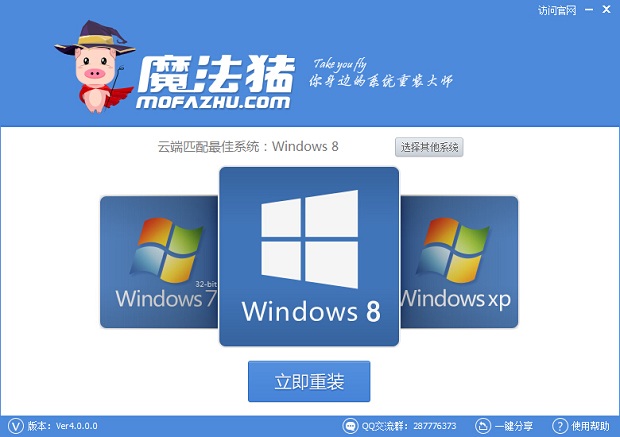
进入魔法猪系统重装大师备份功能,会提醒您对电脑内的重要资料进行备份,勾选需要备份的文件,点击“立即备份”即可。不需要备份就点击“取消”

电脑内的重要文件备份完成后,魔法猪会自动下载windows8.1系统,根据网速快慢,win8.1系统的下载时间大致在2个小时左右,请耐心等待。

等待win8系统下载完成后,win8系统一键安装的准备工作就全部就绪了。点击立即重启就可以一键安装win8.1系统了。

综上所述,这就是一键win8.1重装的教程了,随着电脑在我国的普及率越来越高,人们对电脑的依赖也就越来越高,但是很多人却对电脑维修或维护一窍不通。比如电脑突然崩溃了,无法正常启动,必须通过重装系统才能解决。如何重新安装系统,那么小编强力推荐魔法猪系统重装大师。
一键win8.1重装,一键重装








